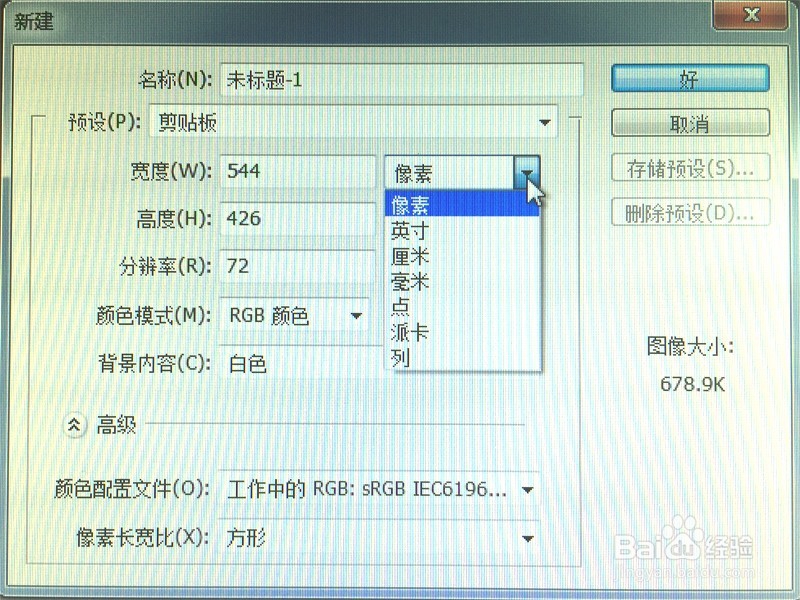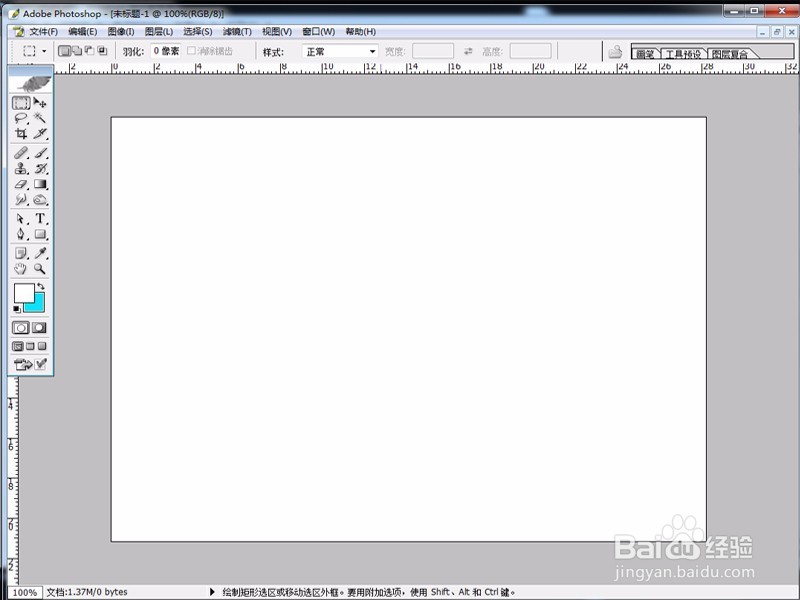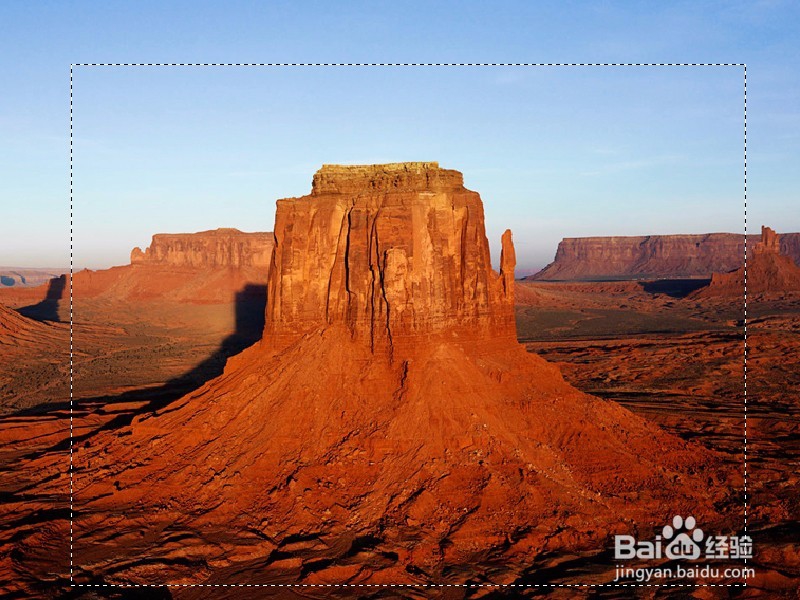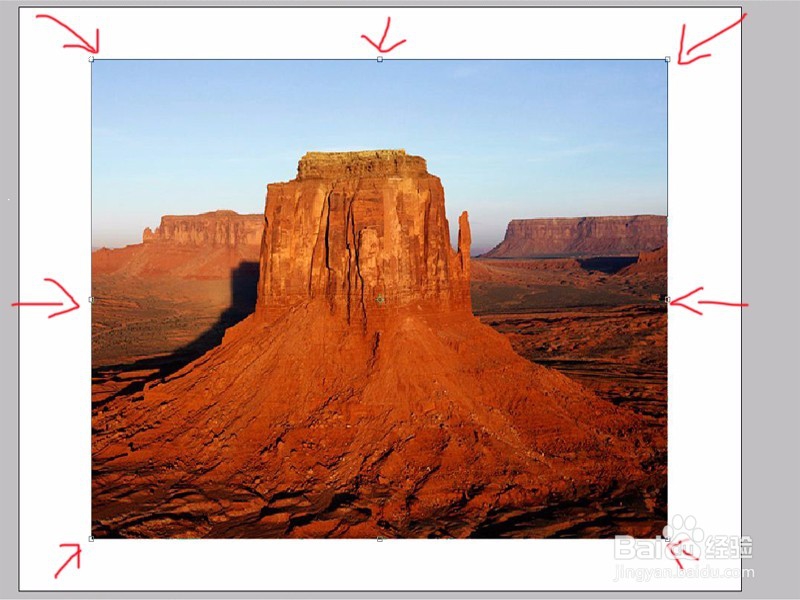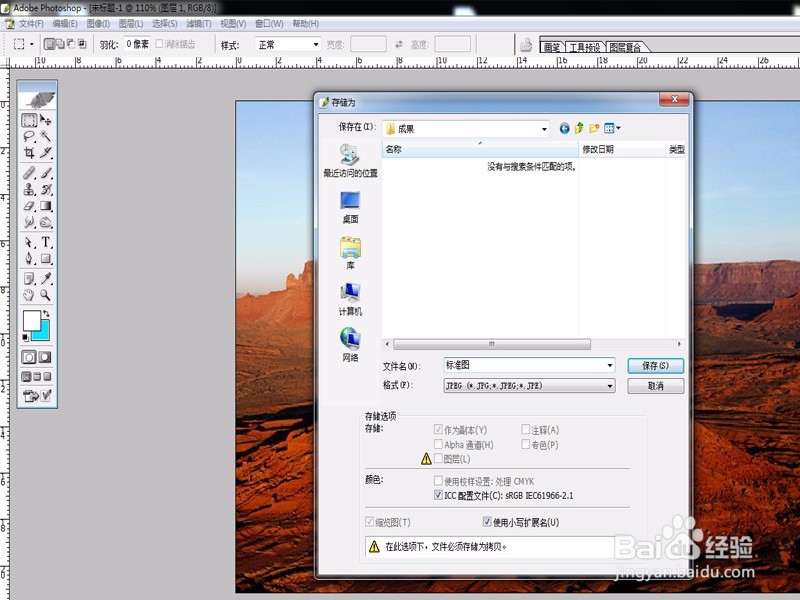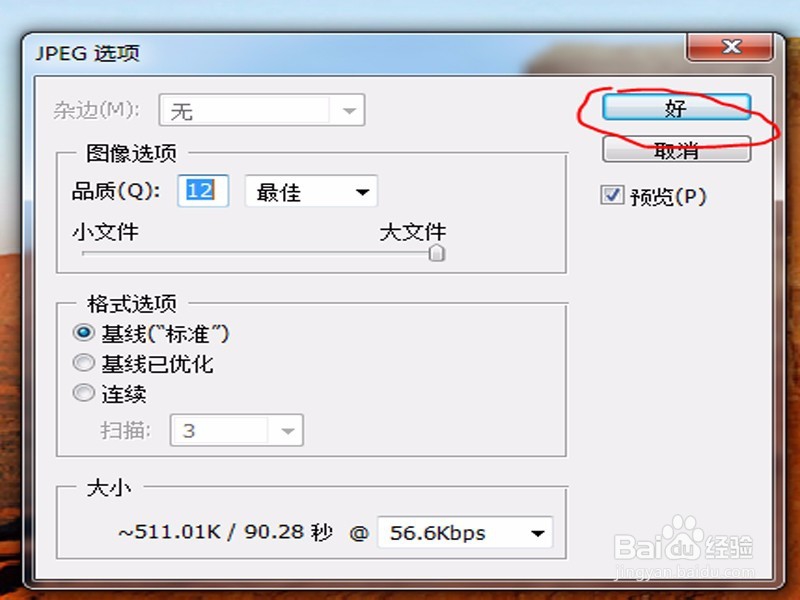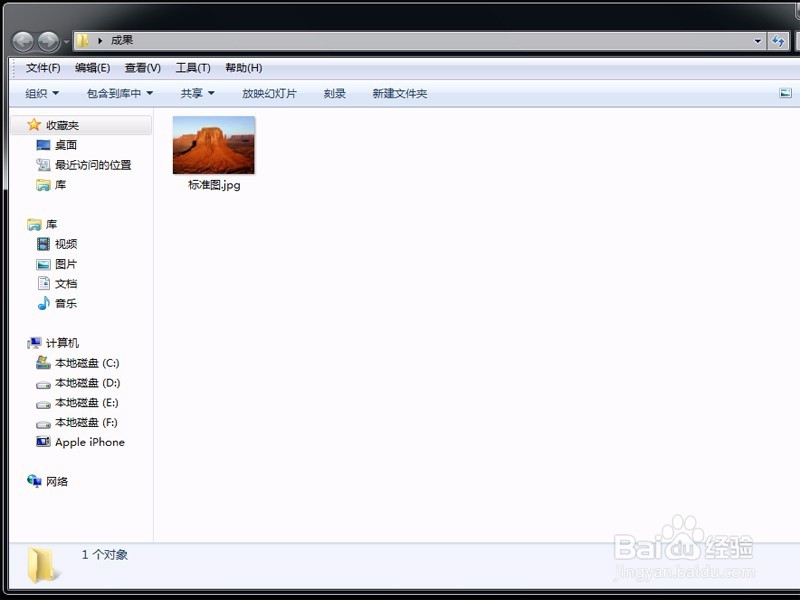怎么把图片设成指定大小
1、点击电脑左下角开始—所有程序—AdobePhotoshopCS软件或双击桌面该软件的快捷方式(前提是电脑装了此软件),打开软件,进入初始界面。
2、打开软件后,点击软件左上角:文件——新建命令,打开新建图像的对话框,在打开的窗口中进行设置相应宽度、高度,单位可选择厘米、毫米、像素等。
3、以800*600的图片大小为例,在窗口中宽度输入800,高度输入600,单位选像素,其他为默认,点击好,新的大小为800*600的空白图像文件就建成了。
4、点击软件左上角文件—打开命令,打开需要裁减的图片,用矩形画框选择工具选择需要的图片范围(如果需要整图调整大小就选全图),然后复制(快捷键Ctrl+C)
5、切换到刚才新建的窗口(快捷键Crtl+Tab),粘贴选中的区域(快捷键Ctrl+V),可以发现图片和新建的图像大小不一致。按ctrl+T点击图片节点对图片进行调整到白色框大小
6、调整完成后,点击文件—存储为命令,在出现的窗口中设置存储路径、图片名及格式,点击保存,在出现的JPEG选项窗口中点击好,完成。
7、打开图片存储路径,即可查看到修改后的图片。成果为原图上截取的一部分且大小为指定800*600的图片。
声明:本网站引用、摘录或转载内容仅供网站访问者交流或参考,不代表本站立场,如存在版权或非法内容,请联系站长删除,联系邮箱:site.kefu@qq.com。
阅读量:78
阅读量:59
阅读量:86
阅读量:67
阅读量:82